Thông tin liên hệ
- 036.686.3943
- admin@nguoicodonvn2008.info

Khi dung lượng ổ đĩa hệ thống ở mức thấp, các tiện ích của bên thứ ba sẽ giúp bạn phát hiện những file lớn và tập hợp các file nhỏ hơn trong nháy mắt. Đó là nơi bạn có thể bắt gặp thư mục WinSxS. Nó có dung lượng khoảng 5 đến 10GB và đối với nhiều người dùng, WinSxS giống như một hộp đen trong thế giới Windows.
Điều này đặt ra câu hỏi chính xác những file được cài đặt trong WinSxS là gì và tại sao nó lại lớn đến vậy. Hãy cùng làm sáng tỏ những bí mật của WinSxS và cách quản lý thư mục này qua bài viết sau đây.
WinSxS chứa tất cả các file cần thiết để duy trì khả năng tương thích với phần cứng và phần mềm trên PC. Một trong những điểm mạnh nhất của Windows là khả năng chạy phần cứng và ứng dụng cũ. Nhưng khả năng tương thích ngược này phải trả giá bằng dung lượng ổ đĩa và lỗi.
Điều hướng đến C:\Windows\WinSxS, nhấp chuột phải vào WinSxS và chọn Properties.Thư mục này tiêu thụ gần 7,3GB dung lượng ổ đĩa. Nhưng vấn đề đó không phải là kích thước thực. Lý do cho điều này là các hard link (liên kết cứng) mà File Explorer và các công cụ của bên thứ ba khác không tính đến.
Nó tính mỗi tham chiếu đến một hard link là một phiên bản riêng của file cho mỗi vị trí. Vì vậy, nếu một file hệ thống nằm trong cả thư mục WinSxS và System32, File Explorer sẽ tăng gấp đôi kích thước thư mục một cách không chính xác.
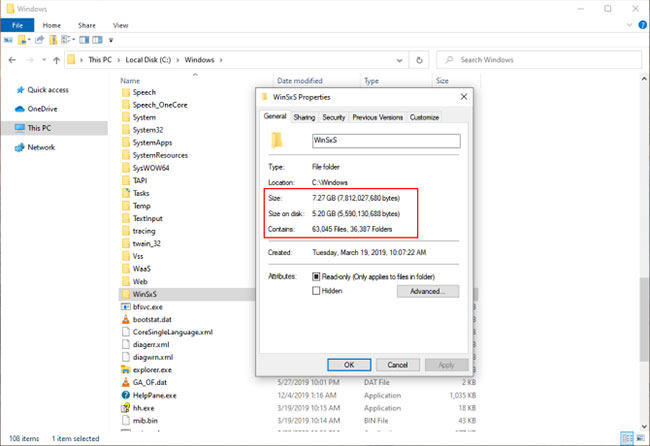
Để kiểm tra dung lượng thực của kho thành phần Windows này, hãy mở cửa sổ Command Prompt với quyền admin và nhập:
Dism.exe /Online /Cleanup-Image /AnalyzeComponentStore
Lưu ý: Tùy chọn /AnalyzeComponentStore không được nhận ra trên Windows 8 trở về trước.
Sau khi phân tích, dung lượng thực tế giảm xuống còn 5,37GB. Giá trị này ảnh hưởng đến các hard link trong thư mục WinSxS. Shared with Windows cung cấp cho bạn dung lượng file được hard link. Date of Last Cleanup là ngày dọn dẹp kho thành phần đã hoàn thành gần đây.
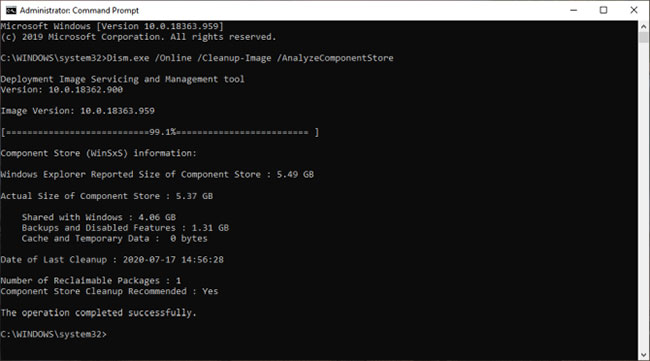
Nhiều người dùng thường hỏi liệu có thể xóa thủ công các file khỏi thư mục WinSxS hay không. Câu trả lời là không.
Việc xóa file rất có thể sẽ làm hỏng Windows và các bản cập nhật Windows quan trọng có thể không cài đặt đúng cách. Ngay cả khi thành công trong việc xóa file khỏi thư mục WinSxS, bạn sẽ không bao giờ biết ứng dụng nào sẽ ngừng hoạt động.
Mặc dù vậy, bạn có thể giảm dung lượng của thư mục WinSxS bằng một số công cụ tích hợp sẵn. Bài viết sẽ sử dụng các công cụ như Disk Cleanup, lệnh DISM và xóa Features on Demand để cắt giảm bớt thư mục WinSxS.
Trong hộp tìm kiếm, nhập disk cleanup và chọn Disk Cleanup. Từ cửa sổ này, nhấp vào nút Clean up system file. Điều này khởi động lại tiện ích và mở khóa quyền truy cập vào đầy đủ các tùy chọn dọn dẹp. Bạn có thể xóa các file cài đặt, những phiên bản Windows trước đó, v.v... Công cụ Disk Cleanup là điểm khởi đầu để dọn dẹp Windows 10.
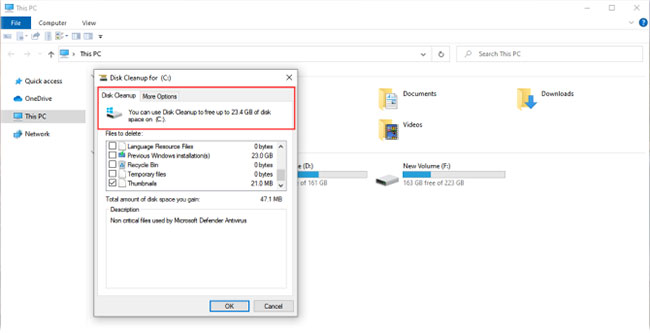
Windows cho phép bạn bật hoặc tắt Windows Features on Demand (các tính năng theo yêu cầu) mặc định. Bạn có thể thêm một số tính năng hữu ích - Hyper V, Print to PDF, Windows Subsystem for Linux (WSL), v.v...
Các tính năng mà bạn bỏ chọn vẫn nằm trong thư mục WinSxS và chiếm dung lượng ổ đĩa. Người dùng có dung lượng lưu trữ thấp có thể muốn giảm bớt quá trình cài đặt Windows càng nhiều càng tốt. Mở cửa sổ Command Prompt với quyền admin và nhập:
DISM.exe /Online /English /Get-Features /Format:Table
Bạn sẽ thấy danh sách tên các tính năng và trạng thái của chúng.
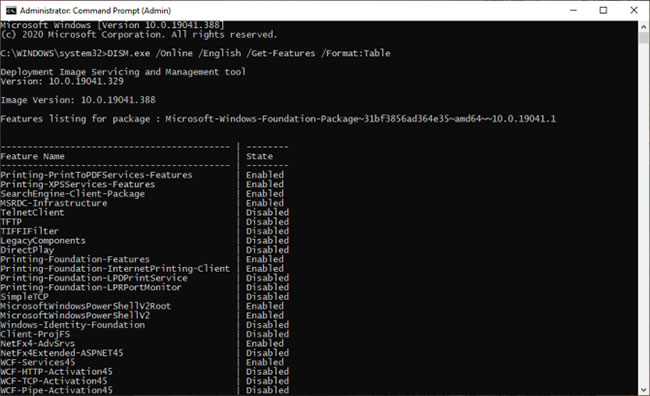
Để xóa một tính năng khỏi hệ thống, hãy nhập:
DISM.exe /Online /Disable-Feature /featurename:NAME /Remove
(Thay “NAME” bằng tên của đối tượng được đề cập trong danh sách).
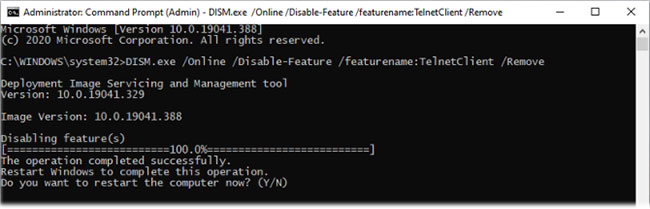
Nếu bạn chạy lại lệnh /Get-Features, bạn sẽ thấy trạng thái là “Disabled with Payload Removed” thay vì chỉ là “Disabled”. Sau đó, nếu bạn chọn cài đặt các thành phần đã bị gỡ bỏ, Windows sẽ nhắc bạn tải xuống lại những file thành phần.
Windows 8/8.1 tích hợp sẵn tính năng tự động dọn dẹp kho thành phần khi hệ thống không được sử dụng. Mở Task Scheduler và điều hướng đến Microsoft > Windows > Servicing. Nhấp chuột phải vào mục và chọn Run.
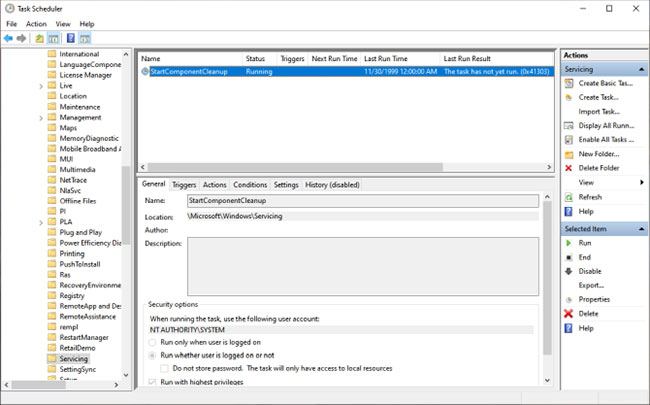
Tác vụ sẽ đợi ít nhất 30 ngày sau khi một thành phần cập nhật được cài đặt, trước khi gỡ cài đặt phiên bản trước của thành phần đó. Tác vụ cũng có thời gian chờ một giờ và có thể không xóa tất cả các file.
Với tham số DISM /Cleanup-Image, bạn có thể xóa ngay phiên bản trước của thành phần (không có thời gian gia hạn 30 ngày) và không bị giới hạn thời gian chờ 1 giờ. Mở Command Prompt (Admin) và nhập:
DISM.exe /online /Cleanup-Image /StartComponentCleanup
Nếu bạn thêm switch ResetBase, bạn có thể xóa tất cả phiên bản thay thế của mọi thành phần. Nhưng hãy nhớ rằng bạn sẽ không thể gỡ cài đặt bất kỳ bản cập nhật hiện tại nào (ngay cả khi chúng bị lỗi).
DISM.exe /online /Cleanup-Image /StartComponentCleanup /ResetBase
Lệnh sau sẽ xóa mọi thành phần sao lưu cần thiết để gỡ cài đặt gói service. Đây là tập hợp các bản cập nhật tích lũy (cumulative update) cho một phiên bản Windows cụ thể.
DISM.exe /online /Cleanup-Image /SPSuperseded
Phương án cuối cùng là bạn có thể xóa sạch thư mục WinSxS để giải phóng không gian Windows. Tuy nhiên, cần tuân thủ kỹ các hướng dẫn để tránh gây ra lỗi nghiêm trọng trên hệ thống.
Nguồn tin: Quantrimang.com
Ý kiến bạn đọc
Những tin mới hơn
Những tin cũ hơn
 Cách chỉnh độ rộng tự động trên Excel
Cách chỉnh độ rộng tự động trên Excel
 Kiểu dữ liệu trong Python: chuỗi, số, list, tuple, set và dictionary
Kiểu dữ liệu trong Python: chuỗi, số, list, tuple, set và dictionary
 Cách giãn dòng trong Word 2016, 2019, 2010, 2007, 2013
Cách giãn dòng trong Word 2016, 2019, 2010, 2007, 2013
 Cách hiển thị My Computer, This PC trên Desktop của Windows 10
Cách hiển thị My Computer, This PC trên Desktop của Windows 10
 8 tính năng Microsoft Office giúp bạn cắt giảm hàng giờ làm việc
8 tính năng Microsoft Office giúp bạn cắt giảm hàng giờ làm việc
 Cách xem mật khẩu Wifi đã lưu trên Windows
Cách xem mật khẩu Wifi đã lưu trên Windows
 Cách kết nối Google Drive với Grok Studio
Cách kết nối Google Drive với Grok Studio
 Việc chuyển sang Google Public DNS trên router và PC giúp cải thiện tốc độ Internet như thế nào?
Việc chuyển sang Google Public DNS trên router và PC giúp cải thiện tốc độ Internet như thế nào?
 Những bản mod thiết yếu giúp Windows 11 trở nên hữu ích hơn
Những bản mod thiết yếu giúp Windows 11 trở nên hữu ích hơn
 Cách đồng bộ Microsoft Forms với Excel
Cách đồng bộ Microsoft Forms với Excel
 Hướng dẫn tạo theme AI cho Outlook
Hướng dẫn tạo theme AI cho Outlook
 Hàm DATEPART trong SQL Server
Hàm DATEPART trong SQL Server
 Hướng dẫn xem lại nhà cũ trên Google Maps
Hướng dẫn xem lại nhà cũ trên Google Maps
 Tôi từng thương em
Tôi từng thương em
 Cách chèn, viết biểu tượng mũi tên (↑↓←↕↔→↘↗↙↖) trong Word
Cách chèn, viết biểu tượng mũi tên (↑↓←↕↔→↘↗↙↖) trong Word
 Cấu hình Resident Evil Requiem PC
Cấu hình Resident Evil Requiem PC
 Cách tận dụng tab Performance trong Task Manager
Cách tận dụng tab Performance trong Task Manager
 Rời bỏ mối quan hệ bạn bè độc hại
Rời bỏ mối quan hệ bạn bè độc hại
 Hướng dẫn sử dụng Photoshop cho người mới
Hướng dẫn sử dụng Photoshop cho người mới
 Cách sửa lỗi AutoCAD bị giật, lag
Cách sửa lỗi AutoCAD bị giật, lag
